Programy uruchamiające aplikacje są dość popularnym gatunkiem iopracowano wiele różnych typów wyrzutni, aby zaspokoić indywidualne, indywidualne potrzeby. Zarówno płatne, jak i bezpłatne programy uruchamiające aplikacje są dostępne dla tych, którzy nie są zadowoleni z domyślnego Launchpada, ale jeśli naprawdę chcesz utrzymać porządek (zabić procrastinator w sobie), możesz wyczyścić swoje aplikacje, posortować je i zrobić świetny program uruchamiający wszystko sam, który jest łatwo dostępny z Docku. Mówiąc wprost, nie zamierzasz tworzyć aplikacji ani nic podobnego. Koncepcja tego programu uruchamiającego DIY polega na posortowaniu aplikacji na foldery, które zostaną nazwane na podstawie tego, co robią aplikacje w nich zawarte. Na przykład folder o nazwie Muzyka będzie zawierał aplikacje, które pomogą dostosować lub odtworzyć dźwięk. Czytaj dalej, aby dowiedzieć się, jak stworzyć własny program uruchamiający aplikacje.
Problem z Launchpad i aplikacjąstos w Docku polega na tym, że wszystkie instalowane aplikacje są tam widoczne. W folderze Aplikacje są one sortowane alfabetycznie, a w Launchpad są sortowane w kolejności, w jakiej zostały zainstalowane. Chociaż możesz edytować kolejność w Launchpad, nie jest to jedna z najłatwiejszych rzeczy do zrobienia, a wszelkie „puste” obszary ”są zajmowane po zainstalowaniu nowej aplikacji.
Aby przejść do sposobu samodzielnego uruchamiania aplikacji, musiszmusisz utworzyć nowy folder w dowolnym miejscu na komputerze Mac. Najlepiej zrobić to w miejscu, w którym można go łatwo zlokalizować i otworzyć. Pulpit to dobre miejsce, ponieważ możesz dodać do niego więcej aplikacji, gdy je dostaniesz. Logicznie powinieneś nazwać folder „Aplikacje”; realistycznie jest to folder i komputer Mac, więc możesz nazwać go, jak chcesz.

Wewnątrz tego folderu utwórz podfoldery dlarodzaj posiadanych aplikacji. Mogą to być edytory obrazów, przeglądarki plików, odtwarzacze audio / wideo, narzędzia do przesyłania zrzutów ekranu i ekranu oraz wiele innych. Utwórz tyle folderów, ile potrzebujesz, aby utrzymać porządek w swoich aplikacjach. Przejdź do faktycznych aplikacji folder i wybierz aplikacje, które powinny przejść do każdej z nichpodfolder. Przeciągnij i upuść te aplikacje do odpowiedniego folderu, tworząc w efekcie aliasy tych aplikacji. Kontynuuj, dopóki nie posortujesz wszystkich aplikacji. Przeciągnij folder do Docka i wybierz, aby wyświetlić jego zawartość Lista przeglądaj, a Twoje aplikacje są gotowe do dostępu.
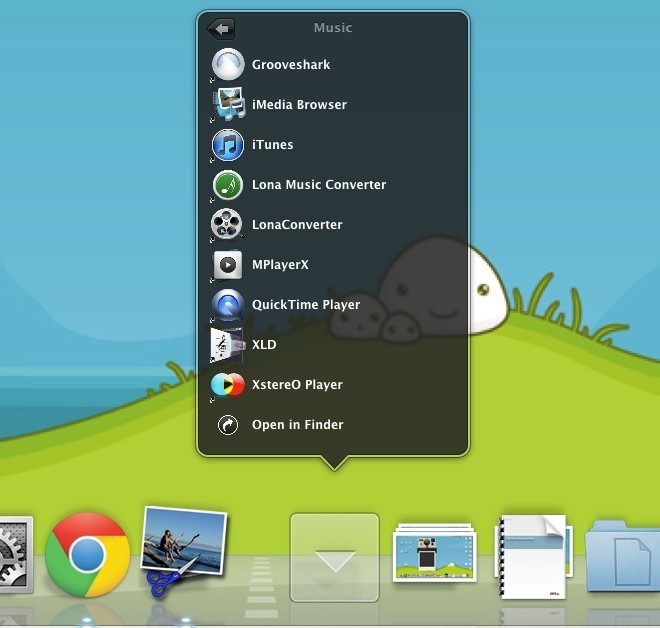
Pamiętaj, że utworzony folder aplikacji musieć mają w nich aliasy aplikacji. Jeśli alias zostanie przypadkowo usunięty, nic nie zostanie utracone. Postępujesz zgodnie z tą samą procedurą, aby dodać lub usunąć aplikacje, tak jak poprzednio. To wszystko jest po prostu bardzo schludnym programem uruchamiającym, w którym struktura hierarchiczna folderu jest używana do utrzymania aplikacji na miejscu.













Komentarze